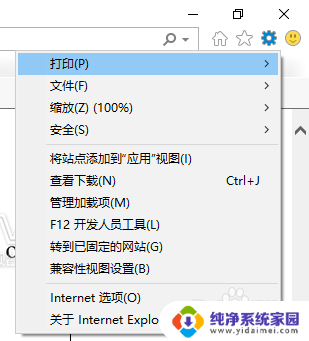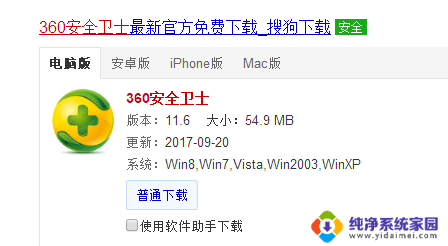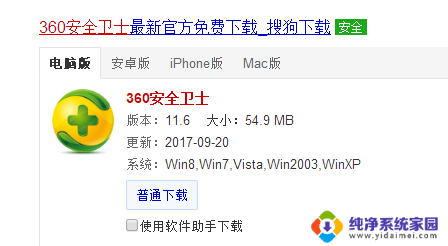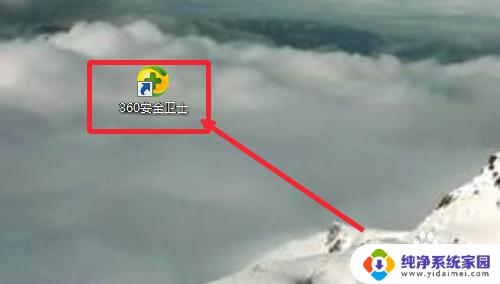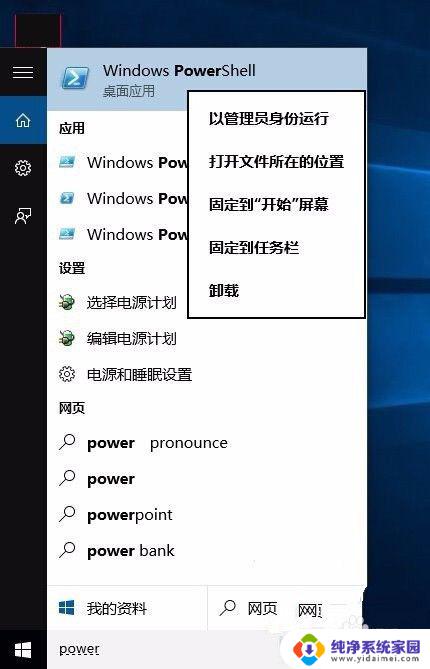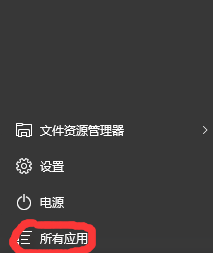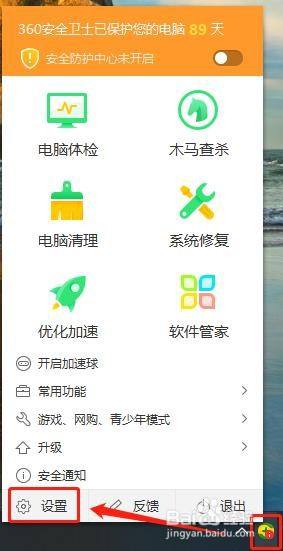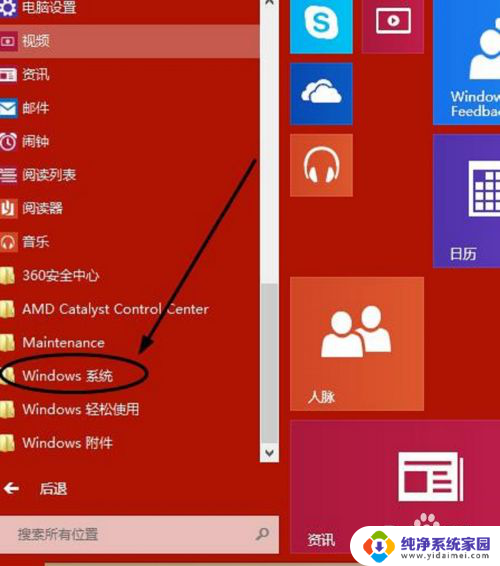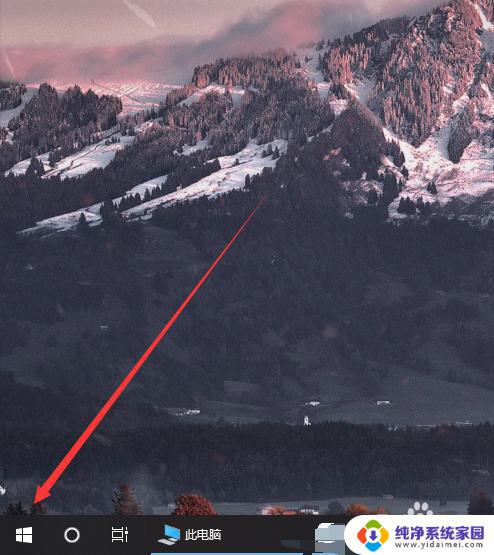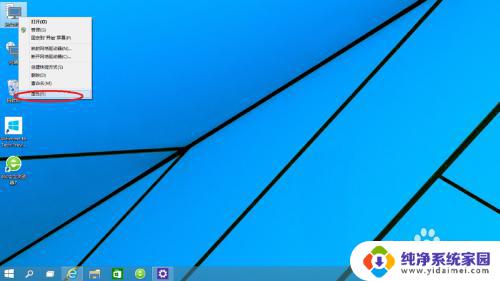win10怎么卸载360安全卫士 win10卸载360杀毒软件的方法
更新时间:2023-06-15 13:52:50作者:yang
win10怎么卸载360安全卫士,随着Windows 10的普及,越来越多的用户选择升级,然而在安装新系统后,一些用户可能会发现自己的电脑上预装了360安全卫士或360杀毒软件,而并不需要这些软件。此时卸载这些软件就成为了一件比较麻烦的事情。本文将会介绍win10卸载360安全卫士和360杀毒软件的方法,帮助有需要的用户解决这个问题。
步骤如下:
1.首先在开始功能里点击“设置”,如图所示。
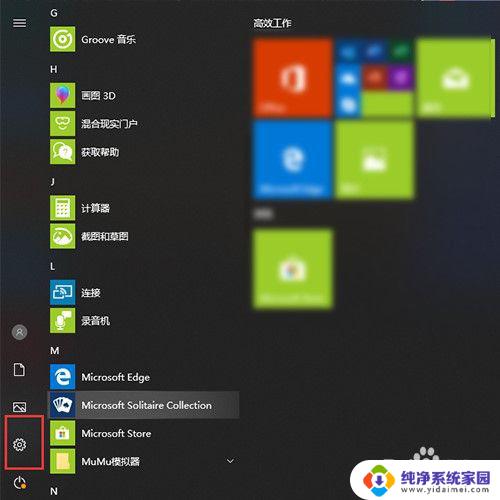
2.然后在Windows设置面板点击“应用”,如图所示。
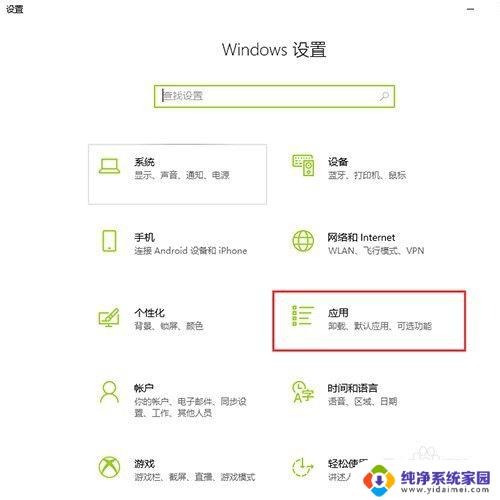
3.然后我们点击“应用和功能”,如图所示。
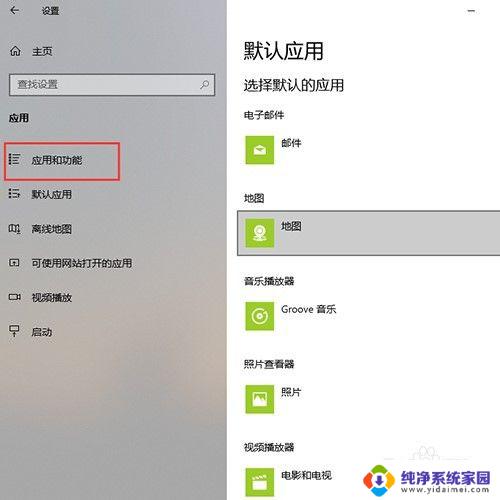
4.然后在应用和功能里找到“360安全卫士”,如图所示。
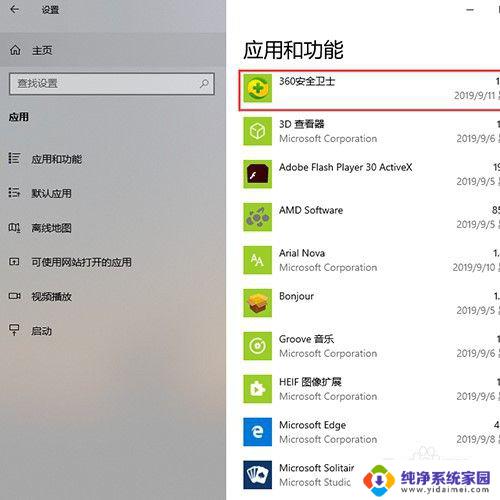
5.然后点击360安全卫士并点击“卸载”,如图所示。
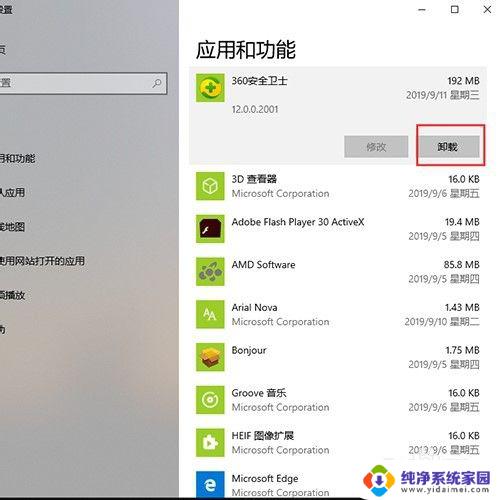
6.最后在弹出来的卸载框中点击“继续卸载”就好了,如图所示。
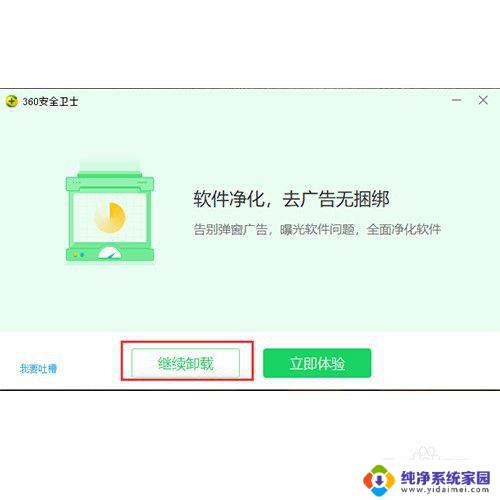
以上是解决win10卸载360安全卫士的全部内容,如果你也遇到这种问题,可以尝试使用小编提供的方法来解决。希望对大家有所帮助!